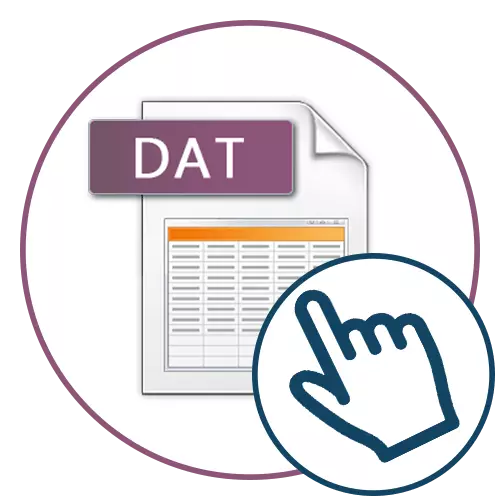
طريقو 1: نوٽ پيڊ
ڪمپيوٽر تي هڪ ڊيٽ فائل ڏسڻ جو آسان طريقو هڪ معياري نوٽ پيڊ جو استعمال آهي. بهر، هن پنهنجي پنهنجي ڪيتري آهي، جنهن کي ڪڏهن به مواد غير فعال انڪوڊنگ ڊولپرز جي استعمال جي طور تي ظاهر ٿئي ٿو. جيڪڏهن توهان ڊاٽ عنصر جي مواد کي ڏسڻ لاء اضافي سافٽويئر ڊائون لوڊ ڪرڻ نٿا چاهيو، توهان هن حل سان ڪرڻ جي ڪوشش ڪري سگهو ٿا، جيڪو هن طرح آهي:
- "شروعات" کي وڌايو ۽ ڳولا جي درخواست "نوٽ پيڊ" ذريعي ڳوليو. ان کي آئڪن تي LKM تي ڪلڪ ڪندي هليو.
- ان ۾، "فائل" ڊراپ ڊائون مينيو کي وڌايو ۽ "کليل" کي وضاحت ڪريو. ان جي بدران، توهان گرم چاٻي ctrl + O. استعمال ڪري سگهو ٿا.
- هڪ الڳ ونڊو "افتتاح" ظاهر ٿيندو. اتي، "سڀئي فائلون" ڳولا جو طريقو چونڊيو ته جيئن ته فهرست ۾ ظاهر ٿئي ٿي.
- فائل جي جڳھ تي ڪلڪ ڪريو ۽ ان کي کولڻ لاء ان تي ٻيڻو ڪلڪ ڪريو.
- ھاڻي مواد جو جائزو وٺو. جيڪڏهن اهو غلط ظاهر ڪيو ويو آهي، توهان کي هيٺين طريقن مان هڪ استعمال ڪرڻو پوندو.
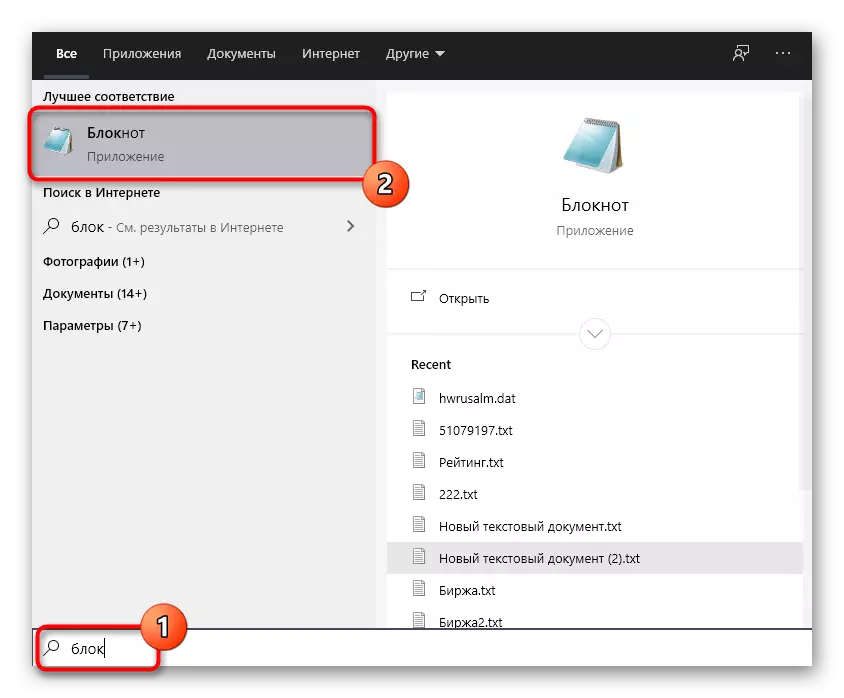
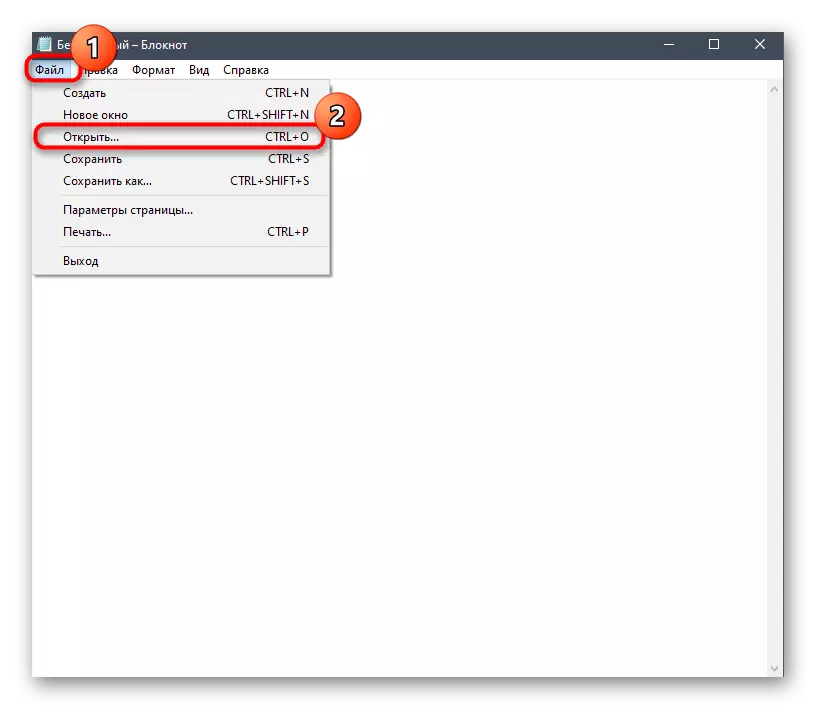
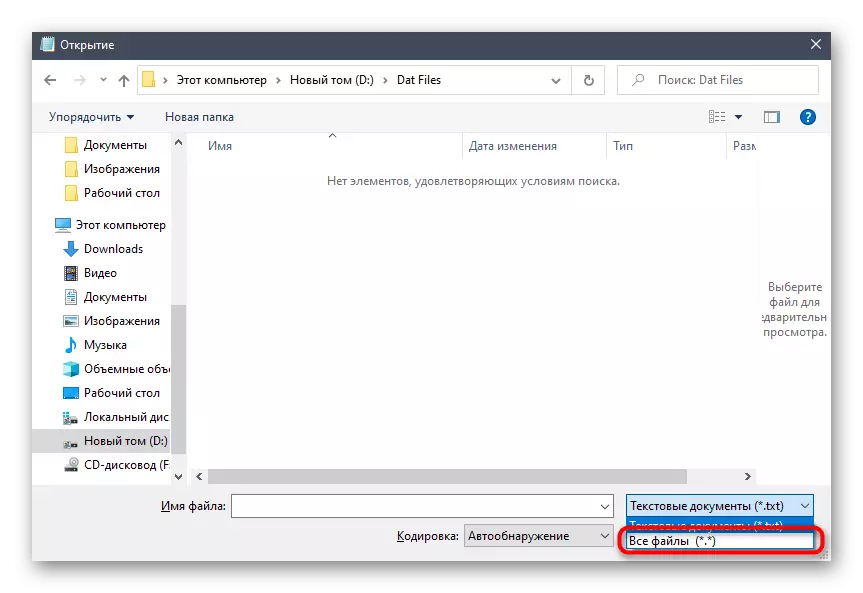
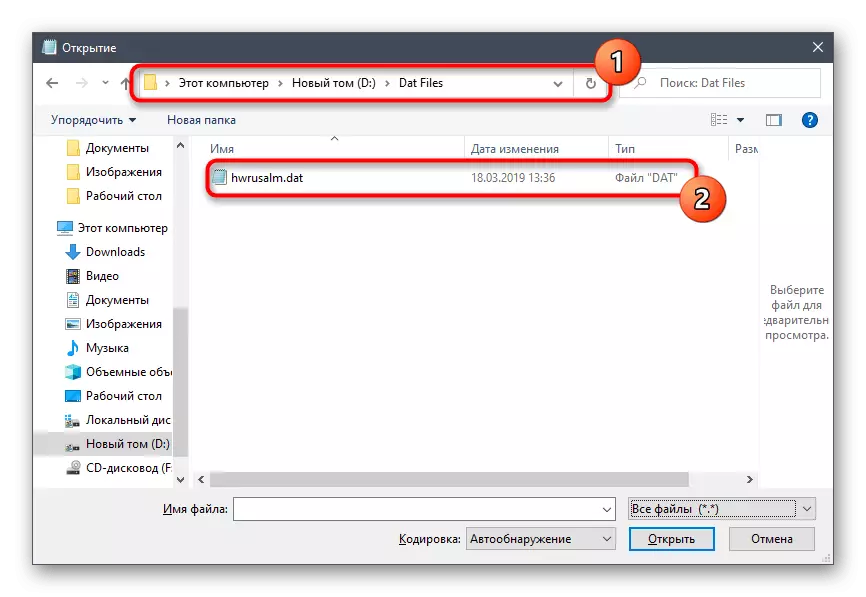
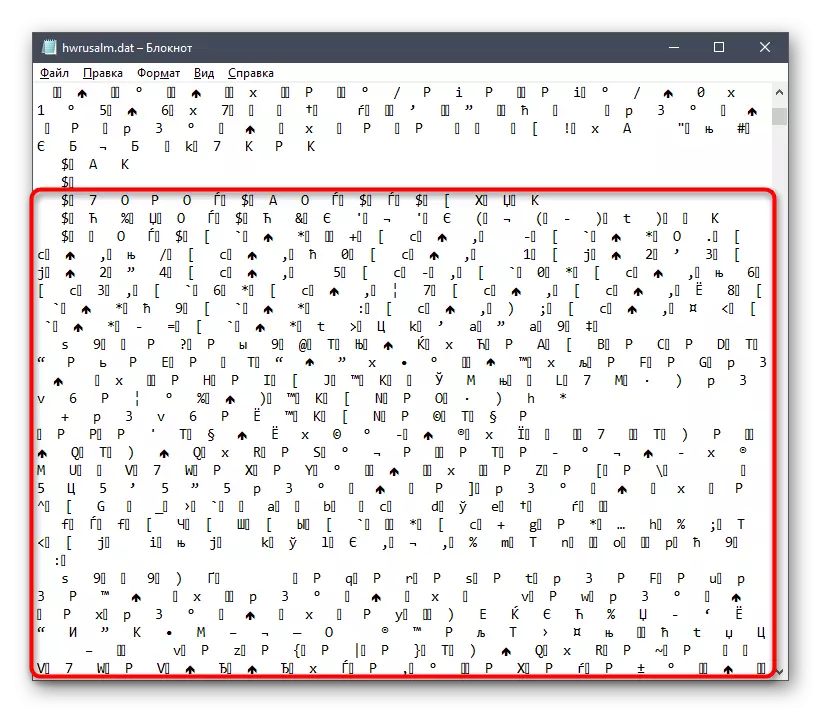
طريقو 2: نوٽ پيڊ ++
نوٽ پيڊ ++ هڪ مشهور ٽيڪسٽ ايڊيٽر آهي جيڪو اڪثر ڪري ڪوڊنگ کي لکڻ لاء ڪوڊ لکڻ لاء استعمال ٿيندو آهي. اي ميل پيش ٿا، تنهن ته هدايت واري فائل ڪنهن به پروگرامنگ ٻولي کان اهي آهن، ته انهن کي صحيح طور تي ڏيکاريو ويندو.
- سرڪاري ويب سائيٽ تي وڃڻ لاء مٿي ڏنل بٽڻ تي ڪلڪ ڪريو ۽ ڪمپيوٽر کي ڪمپيوٽر تي ياداشت ++ پروگرام ڊائون لوڊ ڪريو. جڏهن انسٽاليشن مڪمل ٿي وڃي، سافٽ ويئر شروع ڪريو ۽ فائل مينيو ۾ شروع ڪريو "کليل" يا Ctrl + o کي دٻايو.
- افتتاح جي ونڊو ۾، فهرستن جي قسمن سان لسٽ سان لسٽ ڪريو "هر قسم (*. *) شيء.
- پوء ڊسرچ ۾ وڃو جتي توهان کي فائل جي فائل اسٽور وئي آهي ۽ ان کي کوليو.
- مواد کي چيڪ ڪريو ۽، جيڪڏهن ضروري هجي ته ان کي پنهنجي مقصدن تحت تبديل ڪريو.
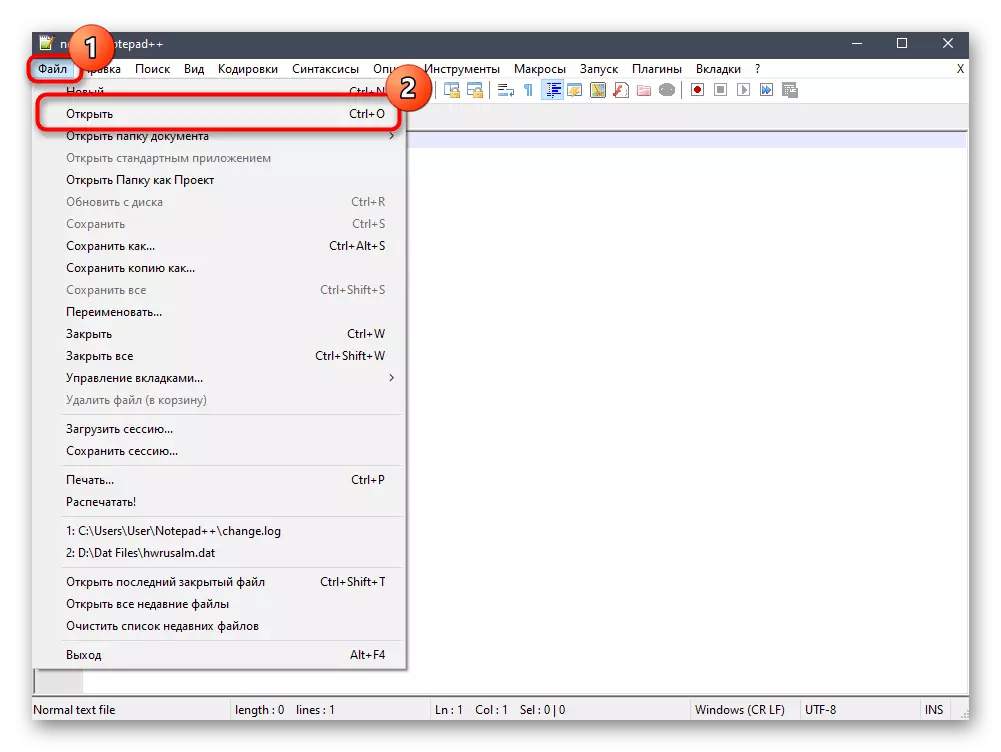
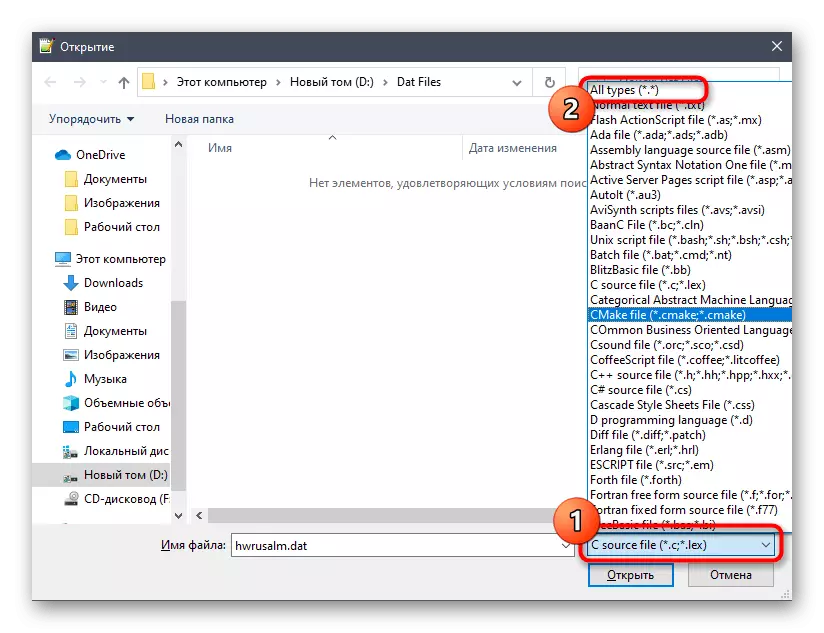
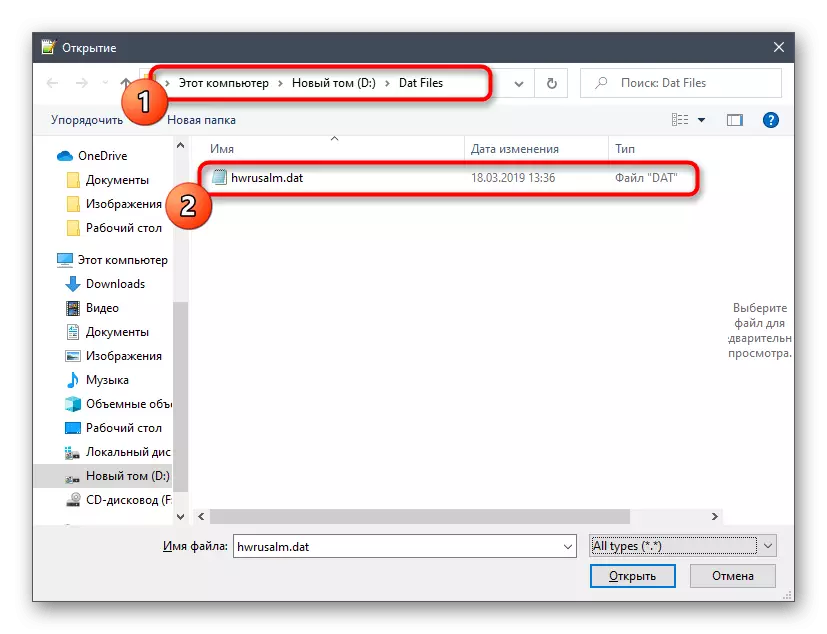
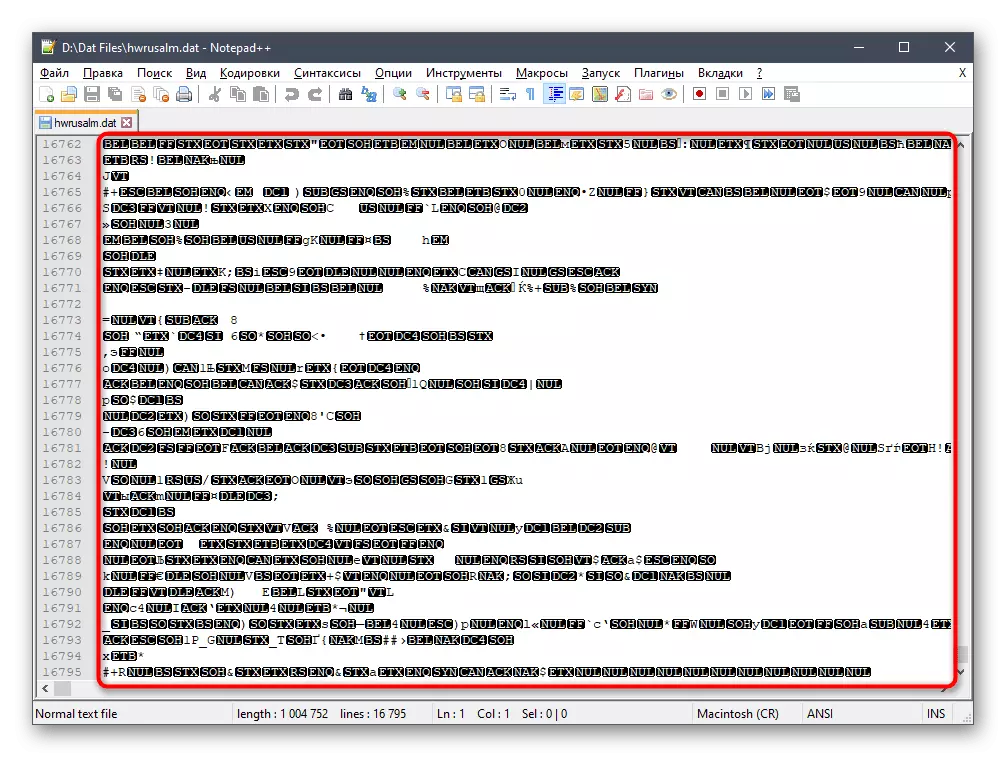
جيڪڏهن توهان نوٽ پيڊ ++ ٽيڪ ايڊيٽر سان وڌيڪ ڳالهين ۾ دلچسپي رکو ٿا، اسان توهان کي هيٺ ڏنل لنڪ تي ڪلڪ ڪندي اسان جي ويب سائيٽ تي سکيا واري مواد پڙهڻ جي صلاح ڏيو. اتي توهان هن سافٽويئر جي سڀني خصوصيتن بابت سکندا.
وڌيڪ پڙهو: نوٽ پيڊ ++ ٽيڪسٽ ايڊيٽر استعمال ڪندي
طريقو 3: ذيلي متن
سبجيڪٽ ٽيڪسٽ پروگرام جي فعاليت خاص طور تي ايڊٽ ۽ ڪوڊ کي مختلف پروگرامنگ ٻولين ۾ ايڊٽ ڪرڻ جي هدايت ڪئي وئي آهي. ان جي مطابق، هن حل جي ذريعي، توهان اهي سڀئي فائلون کولي سگهو ٿا جيڪي هڪ ئي ايڊيٽرن ۾ ٺاهيا ويا آهن، جيئن ته تاريخ عناصر لاء.
- پاڻ کي هڪ ڪمپيوٽر ڏانهن ڪمپيوٽر ڏانهن ڊائون لوڊ ۽ انسٽال ڪرڻ، "فائل" کي منتخب ڪرڻ ۽ "کليل فائل" چونڊيو.
- "ايڪسپلورر" ذريعي، غور سان شڪل جي گهربل فائل ڳوليو، اڳ ۾ قائل ڪرڻ کان پوء اهو صحيح آهي ته س the ي جوان مينيو آهي ته هر قسم (*. *) ".
- سلوم متن ۾ هر لائن هڪ الڳ ڇت سان نشان لڳل آهي، ۽ نقشي پڻ صحيح طور تي موجود آهي، جيڪو توهان کي وڌيڪ صحيح طور تي صحيح نموني ڏسڻ جي اجازت ڏي ٿو. اهو فائل ۾ تڪڙو تڪڙو to هلائڻ ۽ اتي ضروري معلومات ڳوليندو.
- اضافي طور تي، ڳولا جي فيچر کي استعمال ڪرڻ کان ڪجهه به روڪيندو آهي ("ڳولها"، جيڪو هڪ خاص طور تي مقرر ٿيل مينيو يا هڪ خاص طور تي ڊزائين ڪيل لفظ کي دٻائي سگهجي ٿو.
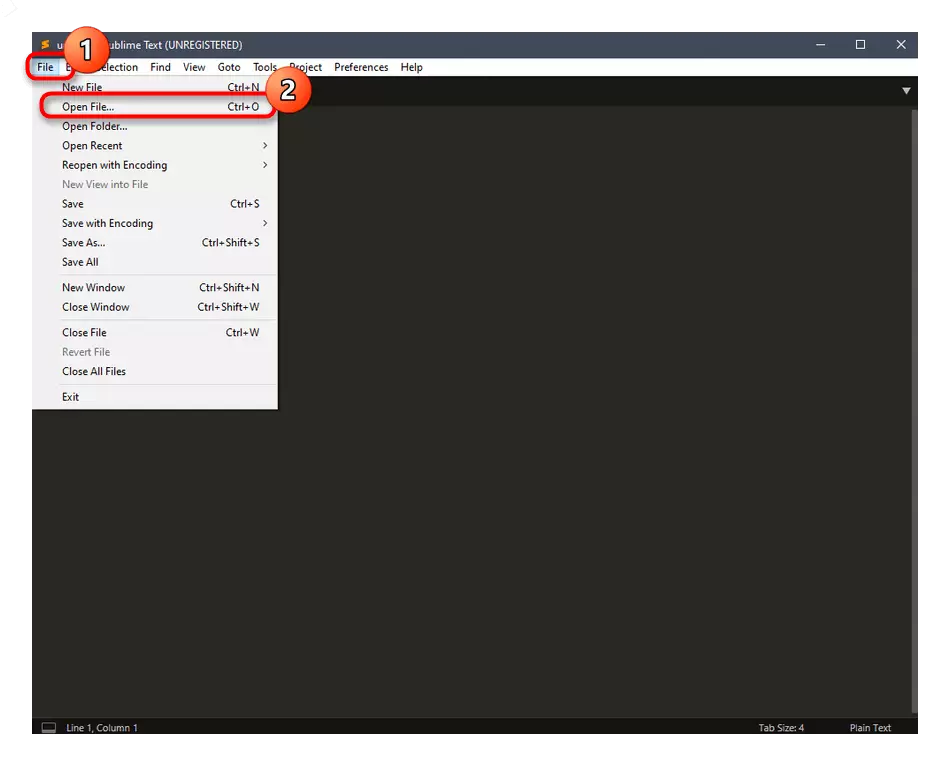
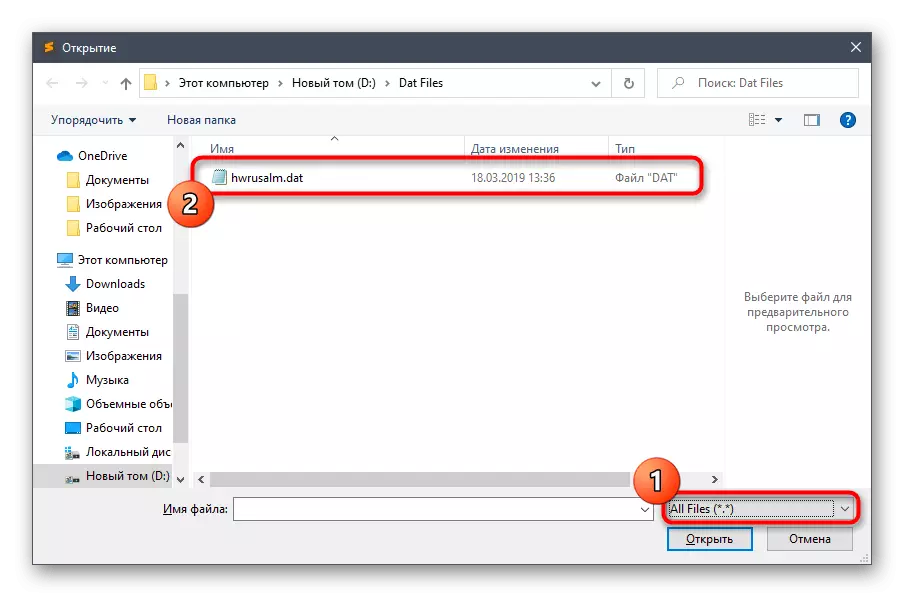
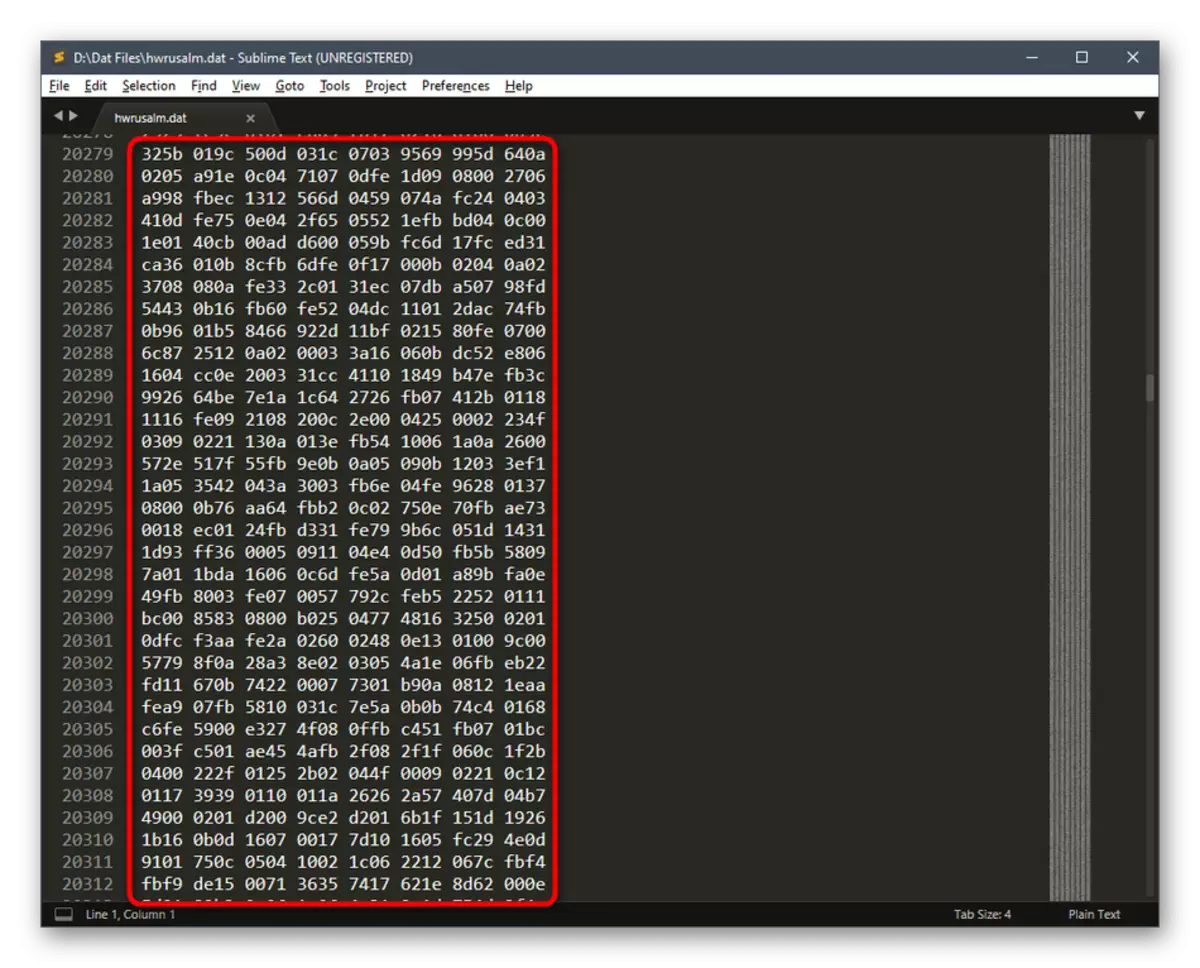
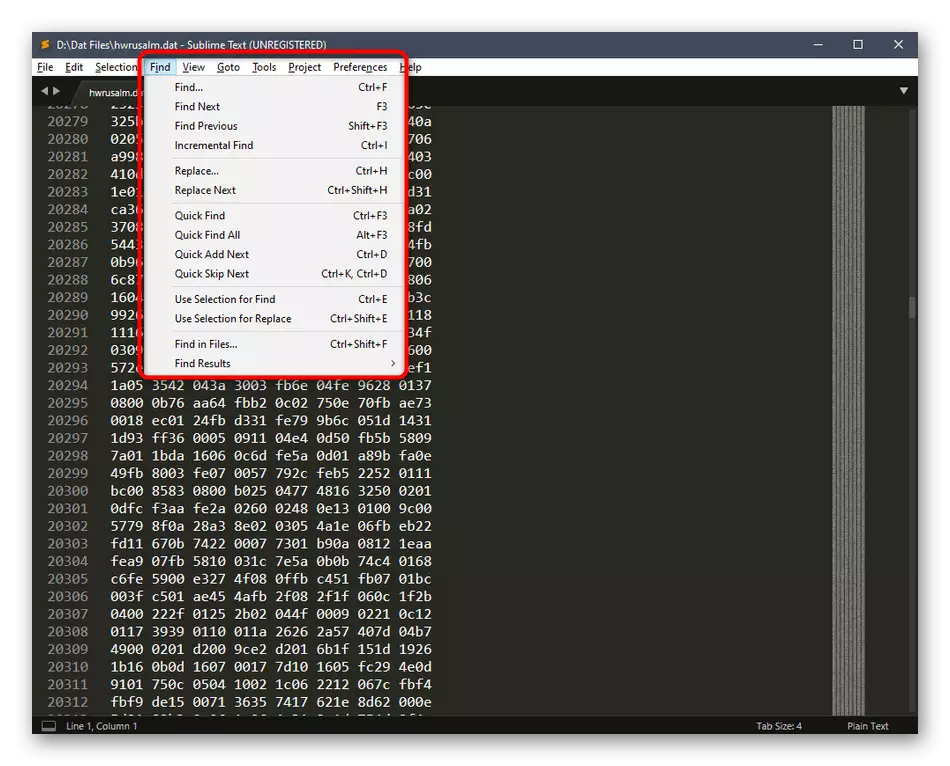
آخرڪار، اسان اهو نوٽ ڪندا آهيون ته هميشه ڪنهن به قسم جي ايڊيٽرن کي توهان کي ڊيٽ فائل جي مواد کي صحيح طور تي ظاهر ڪرڻ جي اجازت ڏئي ٿي، جنهن سان اهو جڙيل آهي. مثال طور، اهو هڪ راند ڊزائنر يا پروگرامنگ سان لاڳاپيل هڪ تنگ سافٽ ويئر ٿي سگهي ٿو. پوء ٻين جا نتيجا، سواء ظاهر ٿيڻ کانسواء، جيڪو ان اعتراض جي اصليت ۾، جنهن کي هن شيء جي اصليت آهي، پوء مواد اپ لوڊ ڪريو.
